

Deze les is gemaakt met PSPX2
Maar is goed te maken met andere versies .
Algemene voorbereidingen :
Installeer eerst je filters voor je PSP opent !!
Lettertype : opslaan in je fontfolder (of lettertype map) in PSP
Maskers : opslaan in je maskerfolder in PSP, tenzij anders vermeld
Textuur & Patroon : opslaan in je textuurfolder in PSP
Selecties : opslaan in je map Selecties in PSP
Open je tubes in PSP
(*) Herken je een tube van jezelf, contacteer me dan even,
zodat ik je naam kan
vermelden of – indien je wenst – de tube kan verwijderen.
Filters HERE
Materiaal HERE
Benodigdheden :
Tubes :
1/ 1f22 - LaManouche
2/ Mary 0612-32
3/ Mary 0612-33
Brush : exporteren als aangepast penseel of gebruik mijn brush
1/ 94fa6c31 (*)
Selecties in alfakanaal : openen in PSP en minimaliseren
1/ KaD_BeautyIsEverywhere_Sel1
Filter Presets : dubbel klikken in je materialenmap om te installeren
1/ K@D_Beauty_PS1.f1s
Filters :
1/ Mehdi – Sorting tiles
2/ Unlimited 2.0 – &<Bkg Designers sf 10 III> - SIM 4 way average (-)
3/ Carolain and Sensibilitie – CS-Ldots
4/ Italian Editors – Effetto Fantasma
5/ Graphics Plus – Cross Shadow
6/ EyeCandy 5.0 – Impact – Glass, Perspective Shadow
(-) Deze filters importeren in Unlimited 2.0 om hetzelfde resultaat te bekomen
---------------------------------------
Werkwijze
We gaan beginnen – Veel plezier!
Denk eraan om je werk regelmatig op te slaan
Kleuren :
Voorgrond : #ababe4
Achtergrond : #5b2c80
Verloop : Lineair – 45 – 3 – geen vinkje bij omkeren
1
Open een nieuwe afbeelding – 800x600 pix – transparant
Vul met verloop
2
Aanpassen – Vervagen – Gaussiaans : 25
3
Effecten – Mehdi – Sorting tiles – zie PS
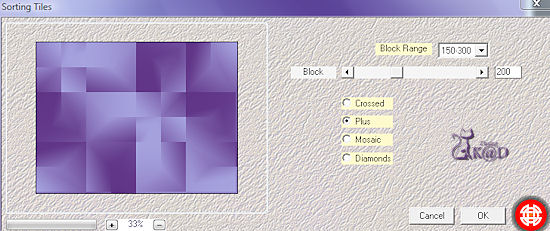
4
Lagen – dupliceren
Afbeelding – vrij roteren : Rechts – 90 – niets aangevinkt
Afbeelding – formaat wijzigen : 75%, alle lagen NIET aangevinkt
5
Effecten – afbeeldingseffecten – naadloze herhaling – naast elkaar – zie PS
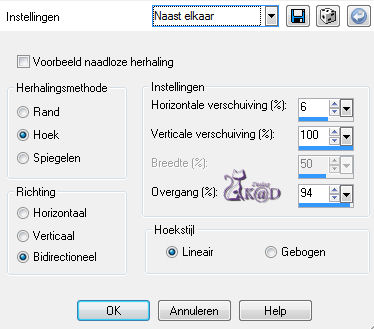
6
Aangepaste selectie – zie PS
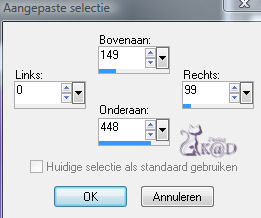
Druk delete op je toetsenbord
7
Activeer onderste laag
Selecties – laag maken van selectie
Effecten – Textuureffecten – Weefpatroon – zie PS
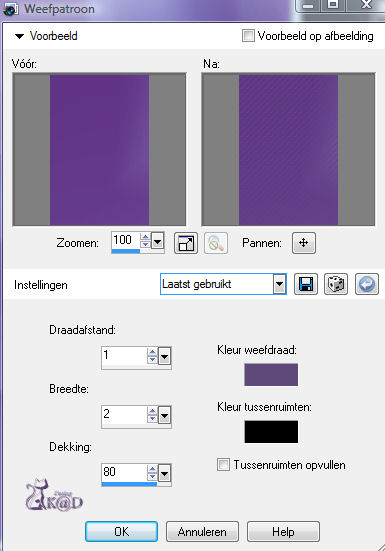
8
Activeer bovenste laag
Selecties – Selectie bewerken
Afbeelding – spiegelen
Selecties – Selectie bewerken
Druk delete op je toetsenbord
9
Activeer onderste laag
Selecties – laag maken van selectie
Effecten – Textuureffecten – Weefpatroon – staat nog goed
10
Activeer bovenste laag
Aangepaste selectie – zie PS
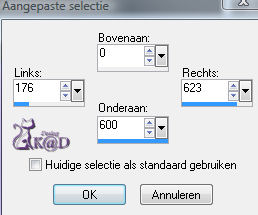
Effecten - &<Bkg Designers sf 10 III> - SIM 4 way average – zie PS
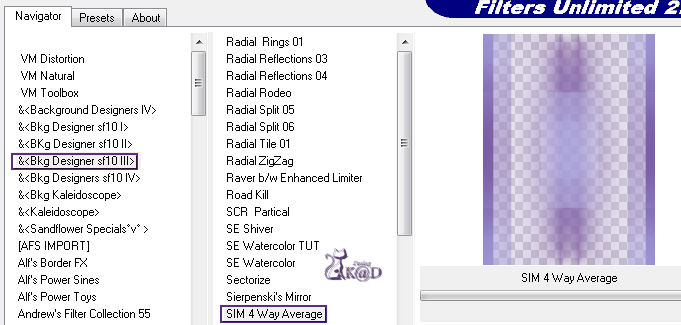
Selectie opheffen
Je hebt nu dit
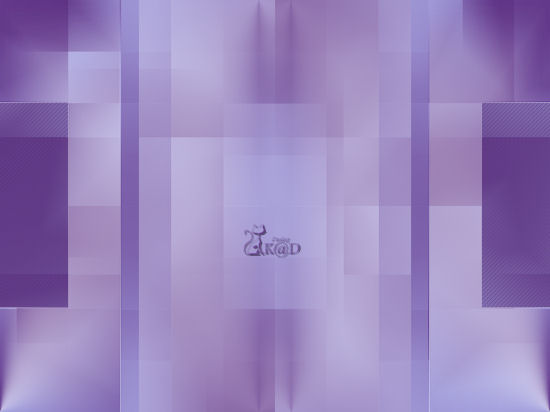

11
Lagen – nieuwe rasterlaag
Aangepaste selectie – zie PS
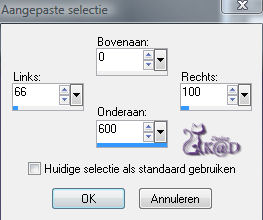
Vul met wit (#fffffff)
Effecten – textuureffecten – lamellen – zie PS
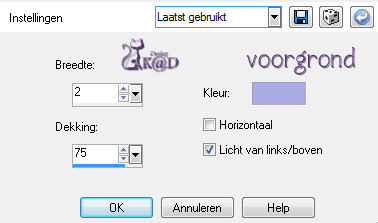
Selectie opheffen
Mengmodus : zacht licht – Laagdekking op 50
12
Effecten – vervormingseffecten – golf – zie PS
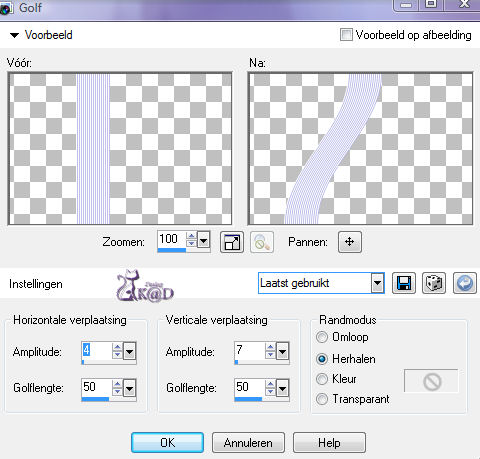
Lagen – schikken – omlaag verplaatsen
13
Lagen – dupliceren
Afbeelding – spiegelen
Lagen – zichtbare lagen samenvoegen
14
Selecties – laden uit alfakanaal – zie PS
Klik laden
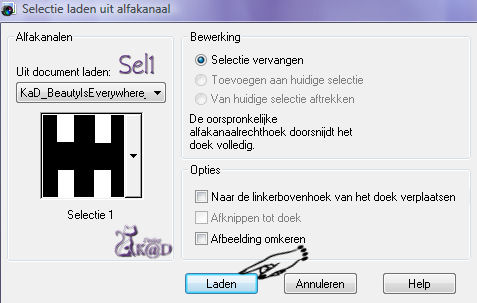
Effecten – Carolain and Sensibilitie – CS-Ldots : 50 – 3 – 2
Selectie opheffen
15
Open tube : 1f22
Bewerken – kopiëren
Bewerken – plakken als nieuwe laag
Afbeelding – formaat wijzigen : 50%, alle lagen NIET aangevinkt
16
Lagen – dupliceren
Activeer de originele laag (eentje naar beneden)
Effecten – Italian Editors – Effetto Fantasma : 41 – 41
Mengmodus : vermenigvuldigen
17
Activeer bovenste laag
Mengmodus : vermenigvuldigen – laagdekking op 70
18
Activeer onderste laag
Bewerken – kopiëren
Afbeelding – randen toevoegen :
1 pix #ffffff
2 pix achtergrond
1 pix #ffffff
Alles selecteren
19
Afbeelding – randen toevoegen
45 pix voorgrond
Lagen – nieuwe rasterlaag
Selectie – omkeren
Bewerken – plakken in selectie
20
Effecten - &<Bkg Designers sf 10 III> - SIM 4 way average
Laagdekking op 65
Lagen – omlaag samenvoegen
21
Selectie - omkeren
Effecten – 3D-effecten – slagschaduw : V&H7 – 50 – 18
Herhalen met V&H -7
22
Alles selecteren
Afbeelding – randen toevoegen – zie PS
Kleur = #ffffff
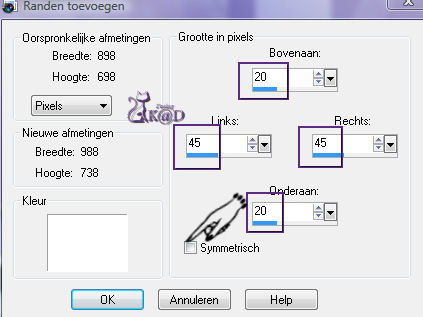
23
Lagen – nieuwe rasterlaag
Selectie – omkeren
Effecten – 3D-effecten – gestanst : V&H 5 – 65 – 25
24
Lagen – nieuwe rasterlaag
Effecten – 3D-effecten – gestanst : V&H -5 – 65 – 25
Selectie – opheffen
Lagen – omlaag samenvoegen
1x herhalen
28
Lagen – nieuwe rasterlaag
Aangepaste selectie – zie PS

Vul met wit
Selectie – inkrimpen met 10
Druk delete op je toetsenbord
29
Vul met achtergrond
Selectie – inkrimpen met 1
Druk delete op je toetsenbord
30
Vul met wit
Selectie – inkrimpen met 1
Druk delete op je toetsenbord
31
Vul met verloop van in het begin
Aanpassen – vervagen – Gaussiaanse vervaging : 10
32
Effecten – Graphics Plus – Cross Shadow – zie PS
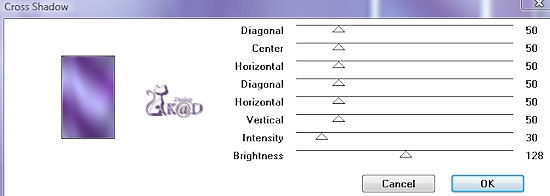
33
Open tube : Mary 0612-33
Bewerken – kopiëren
Bewerken – plakken als nieuwe laag
Afbeelding – formaat wijzigen : 35%, alle lagen NIET aangevinkt
Schuif deze nu in de selectie
Selectie – omkeren
Druk delete op je toetsenbord
Selectie opheffen
34
Aanpassen – scherpte – verscherpen
Lagen – omlaag samenvoegen
35
Effecten – EyeCandy 5.0 – Impact – Glass – clear
Of zie PS
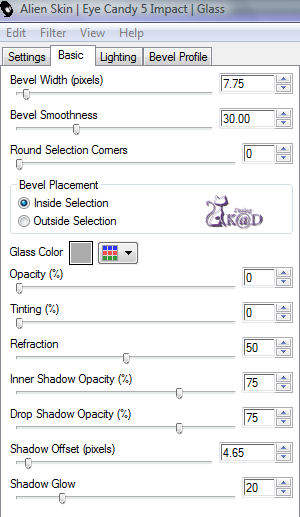
36
Activeer Pen gereedschap – zie PS
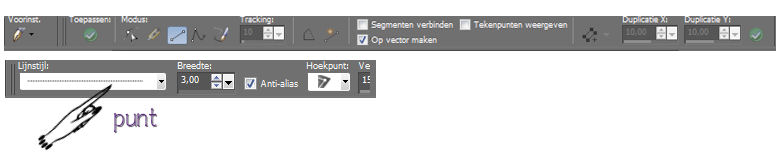
Draai je kleuren even om
Trek een lijn – zie PS
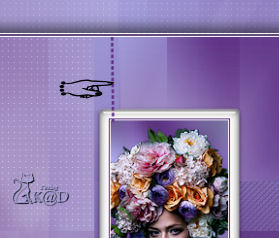
TIP : Houd shift toets ingedrukt om een rechte lijn te krijgen
Lagen – omzetten in rasterlaag
37
Lagen – dupliceren
Schuif deze naar rechts, op zijn plaats
TIP : gebruik eventl. de pijltjes toetsen op je toetsenbord
Lagen – omlaag samenvoegen
38
Lagen – schikken – omlaag verplaatsen
Effecten – 3D-effecten – slagschaduw : V&H 2 – 35 – 2
39
Open tube : Mary 0612-32
Bewerken – kopiëren
Bewerken – plakken als nieuwe laag
Afbeelding – formaat wijzigen : 75%, alle lagen NIET aangevinkt
Zet links onderaan – zie vb
Aanpassen – scherpte – verscherpen
Effecten – EyeCandy 5.0 – Perspective Shadow – zie PS
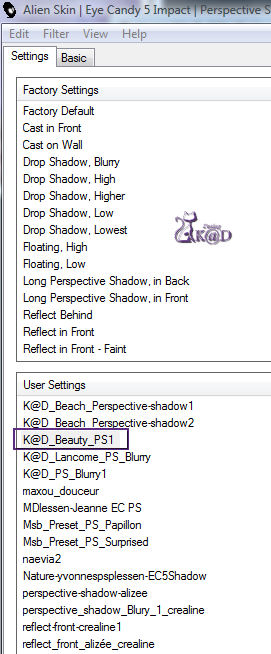
40
Lagen – nieuwe rasterlaag
Activeer penseel gereedschap
Zoek brush : BeautyIsEverywhere
Stempel 2x met voorgrond kleur
Aanpassen – scherpte - verscherpen
Effecten – EyeCandy 5.0 – Perspective Shadow – staat nog goed
41
Activeer bovenste laag
Effecten – EyeCandy 5.0 – Perspective Shadow – staat nog goed
42
Plaats je naam en/of watermerk
43
Afbeelding – randen toevoegen : 1 pix zwart (#000000) – symmetrisch !!!
44
Afbeelding – formaat wijzigen – 650 pix
45
Opslaan als .jpg
Je afbeelding is klaar
Ik hoop dat jullie het een leuke les vonden
Groetjes
K@rin
08-09-2012

Als je mij je uitwerking mailt, dan kan je die hier bekijken
If you mail me your version, you can see it here
Your Gallerie



